วิธีการเมานต์ดีวีดีโดยใช้ Ubuntu
เรียนรู้วิธีต่อเชื่อม DVD หรือ CD โดยใช้ Ubuntu Linux. มีหลายวิธีในกรณีที่วิธีหนึ่งใช้ไม่ได้ผลสำหรับคุณ
The Easy Way
ในกรณีส่วนใหญ่ เมื่อคุณใส่ดีวีดี คุณต้องอดทนรอในขณะที่โหลดดีวีดี จากนั้นคุณจะเห็นหน้าจอคล้ายกับด้านล่าง ข้อความที่คุณเห็นจะแตกต่างกันไปตามประเภทของสื่อที่คุณใส่
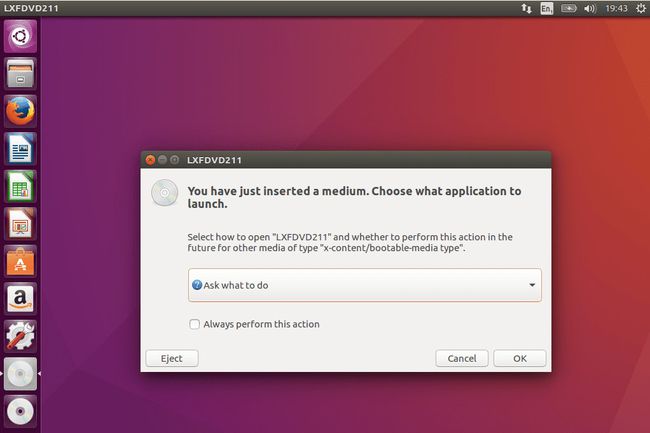
ตัวอย่างเช่น หากคุณใส่ดีวีดีจากด้านหน้านิตยสารซึ่งมีซอฟต์แวร์ที่ออกแบบมาให้ทำงานโดยอัตโนมัติ คุณจะเห็นข้อความแจ้งว่าซอฟต์แวร์ต้องการเรียกใช้ จากนั้นคุณสามารถเลือกได้ว่าจะใช้ซอฟต์แวร์นั้นหรือไม่
หากคุณใส่ดีวีดีเปล่า ระบบจะถามว่าคุณต้องการทำอะไรกับดีวีดี เช่น สร้างดีวีดีเสียง
หากคุณใส่ซีดีเพลง ระบบจะถามว่าคุณต้องการนำเข้าเพลงไปยังเครื่องเล่นเสียงเช่น .หรือไม่ จังหวะ.
หากคุณใส่ดีวีดี ระบบจะถามว่าคุณต้องการเล่น DVD ใน Totem หรือไม่
คุณจะถูกถามว่าต้องทำอย่างไรเมื่อใส่ดีวีดีนี้อีกครั้งในอนาคต ตัวอย่างได้แก่:
- ถามว่าจะทำอย่างไร
- ไม่ทำอะไร.
- เปิดโฟลเดอร์ในตัวจัดการไฟล์
- เลือกแอปพลิเคชันอื่น
หากสิ่งต่าง ๆ ไม่เป็นไปตามแผน ให้ใช้บรรทัดคำสั่งเพื่อต่อเชื่อม DVD (ดูด้านล่าง)
เมานต์ดีวีดีโดยใช้ตัวจัดการไฟล์
คุณสามารถดูว่ามีการติดตั้งดีวีดีโดยใช้ตัวจัดการไฟล์หรือไม่ หากต้องการเปิดตัวจัดการไฟล์ ให้คลิกไอคอนตู้เก็บเอกสารบน
หากติดตั้ง DVD ไว้ จะปรากฏเป็นไอคอน DVD ที่ด้านล่างของ Ubuntu Launcher หากต้องการเปิดดีวีดีในตัวจัดการไฟล์ ให้คลิกไอคอนดีวีดี
ดีวีดีจะปรากฏในรายการทางด้านซ้ายของหน้าจอตัวจัดการไฟล์ เมื่อคุณดับเบิลคลิกที่ชื่อดีวีดี (ที่มีสัญลักษณ์ดีวีดี) ไฟล์บนดีวีดีจะปรากฏในแผงด้านขวา
หาก DVD ไม่ต่อเชื่อมอัตโนมัติ ให้คลิกขวาที่ DVD แล้วเลือก ภูเขา ตัวเลือกจากเมนูบริบท
วิธีการดีดแผ่น DVD โดยใช้ตัวจัดการไฟล์
คุณสามารถนำ DVD ออกได้โดยคลิกขวาที่ DVD แล้วเลือก ดีดออก หรือโดยการคลิกสัญลักษณ์นำแผ่นออกที่อยู่ถัดจากแผ่นดีวีดี
วิธีการเมานต์ดีวีดีโดยใช้บรรทัดคำสั่ง
NS ไดรฟ์ดีวีดี เป็นอุปกรณ์ อุปกรณ์ใน Linux ได้รับการปฏิบัติเช่นเดียวกับวัตถุอื่นๆ และแสดงเป็นไฟล์
-
ใช้ cd command ไปที่ /dev โฟลเดอร์ดังนี้:
cd /dev
-
ใช้ ls คำสั่ง และ คำสั่งน้อยลง เพื่อรับรายชื่อ
ls -lt | น้อย
-
ดูรายการเพื่อค้นหาสองบรรทัดต่อไปนี้:
cdrom -> sr0
dvd -> sr0นี่แสดงว่าทั้งซีดีรอมและดีวีดีเชื่อมโยงไปยัง sr0. คุณสามารถเมานต์ดีวีดีหรือซีดีโดยใช้คำสั่งเดียวกัน
-
ก่อนที่คุณจะสามารถใช้ คำสั่งเมานต์ ในการต่อเชื่อม DVD หรือ CD คุณต้องมีที่ไหนสักแห่งเพื่อต่อเชื่อม DVD โดยไปที่ /media/ โฟลเดอร์โดยใช้คำสั่งต่อไปนี้:
cd /media
-
สร้างโฟลเดอร์เพื่อต่อเชื่อมดีวีดี
sudo mkdir mydvd
-
เมานต์ดีวีดีโดยใช้คำสั่งต่อไปนี้:
sudo mount /dev/sr0 /media/mydvd
-
เมื่อติดตั้ง DVD ให้ไปที่ /media/mydvd โฟลเดอร์และดำเนินการรายการไดเรกทอรีในหน้าต่างเทอร์มินัล
cd /media/mydvd
ls -lt
วิธีการ Unmount DVD โดยใช้ Command Line
หากต้องการยกเลิกการต่อเชื่อมดีวีดี ให้รันคำสั่งต่อไปนี้:
sudo umount /dev/sr0
วิธีการดีดดีวีดีออกโดยใช้ Command Line
ในการดีดดีวีดีออกโดยใช้บรรทัดคำสั่ง ให้ใช้คำสั่งต่อไปนี้:
sudo ดีดออก /dev/sr0
สรุป
ในกรณีส่วนใหญ่ คุณจะใช้เครื่องมือกราฟิกเพื่อนำทางและเล่นเนื้อหาของดีวีดี อย่างไรก็ตาม หากคุณใช้คอมพิวเตอร์ที่ไม่มีจอแสดงผล ให้ต่อเชื่อมดีวีดีด้วยตนเอง
